O Chatbot WhatsApp no sistema Aglets ERP é um recurso inovador que possibilita o contato do cliente com a empresa a partir de um atendente virtual, surgindo como mais uma maneira de abrir atendimentos no CRM. A partir dele, o solicitante pode realizar a abertura de atendimentos, acompanhar as atualizações do seu status, verificar as ações postadas pelo atendente e postar novas ações. Além disso, o Chatbot permite com que o solicitante converse diretamente com o atendente em tempo real, a partir de um atendimento em andamento.
COMO CADASTRAR UM NÚMERO PARA O CHATBOT
Importante: antes de utilizar o número como Chatbot, já devem existir conversas a partir dele. Ou seja, é necessário que esse número já tenha sido utilizado antes, que tenha enviado e recebido mensagens manualmente, para que não haja riscos de banimento por spam.
No sistema da Aglets ERP, acesse Administração > Whatsapp > Registrar número, ou digite “Registrar número” na barra de pesquisa no topo da página, para cadastrar um número de WhatsApp que funcione como Chatbot.
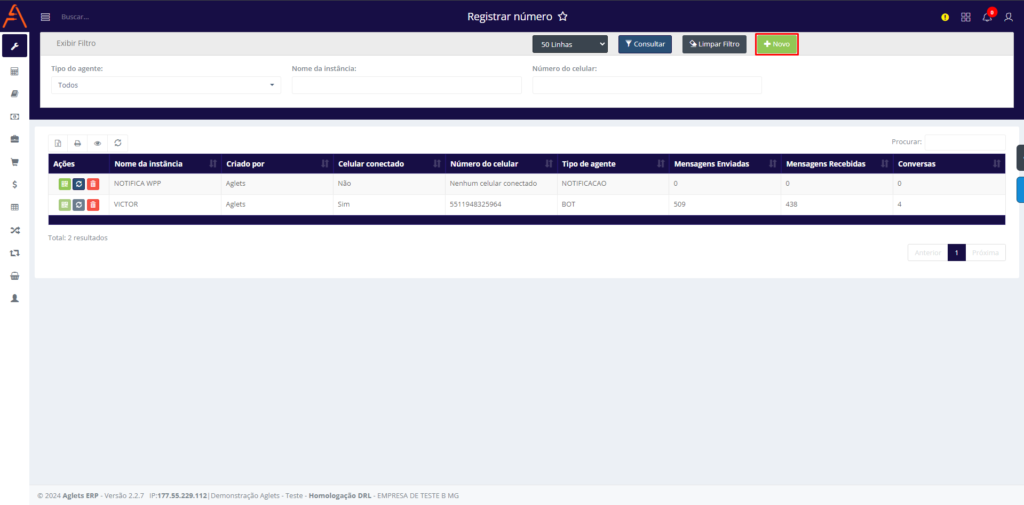
Nessa tela, clique em “Novo”, nomeie a instância da forma que preferir, selecione o “Tipo de agente” como “BOT” e clique em “Salvar” para criar a instância.
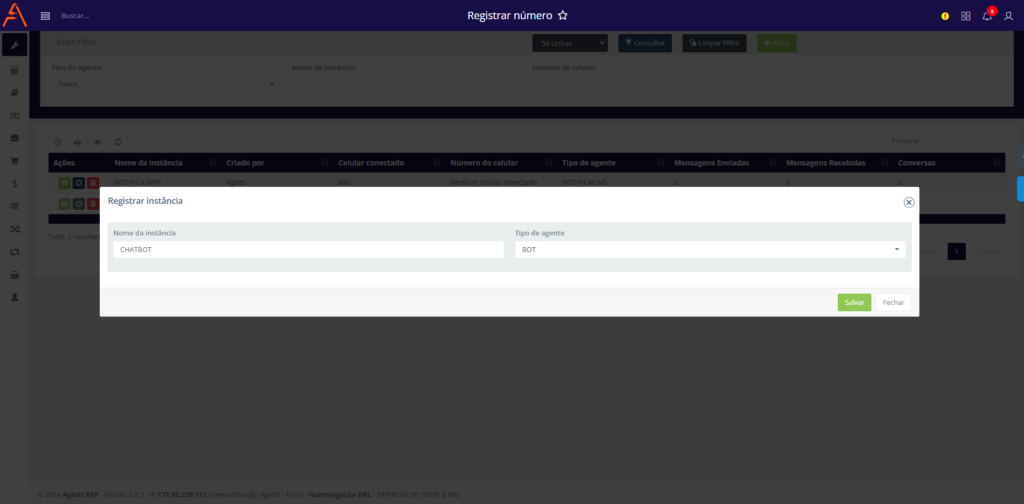
Ao criar uma instância de Chatbot, será gerado automaticamente um usuário no sistema para essa instância (esse usuário é interno e não será visível). Ele é utilizado para postar as ações geradas pelo próprio Chatbot nos atendimentos. Agora é necessário vincular um número de celular a ela, acessando o botão informado abaixo.
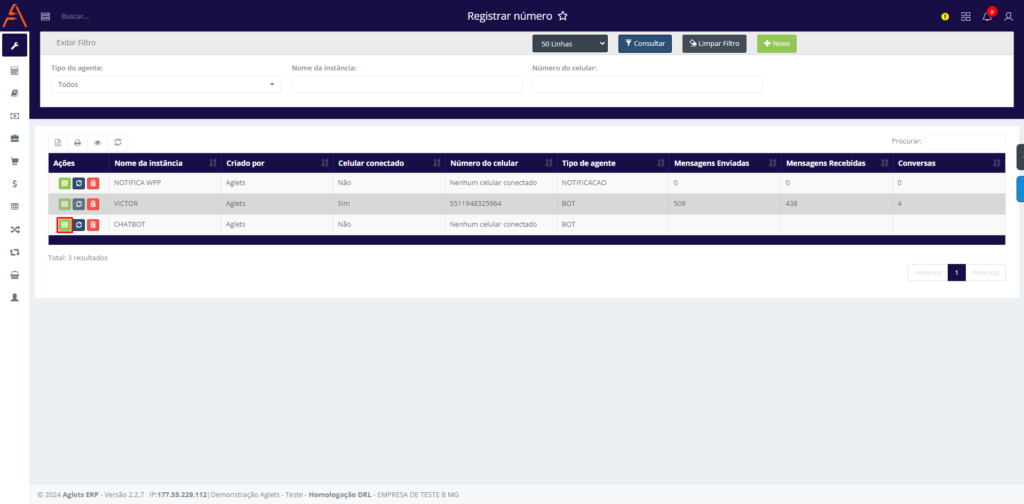
Acessando o botão, será gerado um QR Code que deve ser lido a partir do WhatsApp. Após ler o QR Code e conectar com sucesso, o número já estará disponível para contato como Chatbot.
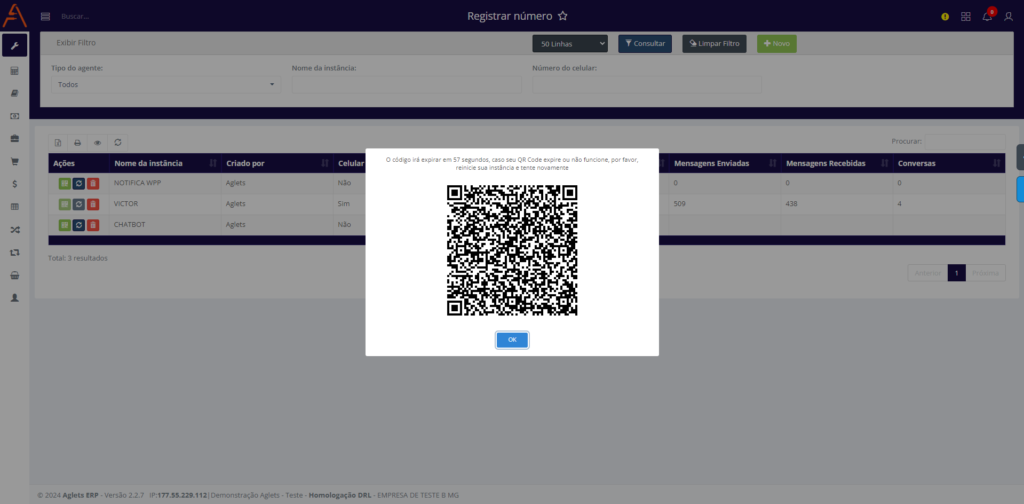
COMO CONFIGURAR E PARAMETRIZAR O CHATBOT
Agora com o número cadastrado, é necessário que essa instância seja vinculada a uma equipe, na qual será responsável pelos atendimentos do Chatbot. É necessário acessar a tela de “Equipe”, criar ou editar uma equipe e preencher os campos:
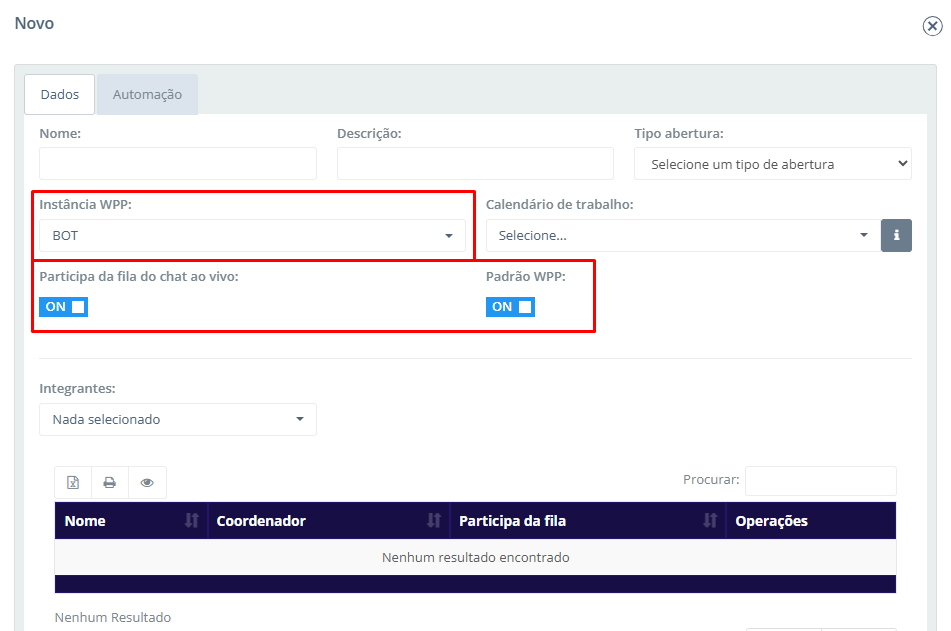
- Instância WPP: Selecione qual instância de WhatsApp será vinculada a equipe. As instâncias são os números que funcionam como Chatbot e esse campo serve para identificar se os atendimentos daquela equipe serão notificados via Chatbot (para atendentes e solicitantes) por meio da instância selecionada.
- Participa da fila do chat ao vivo: Selecione se a equipe participa ou não da fila do chat ao vivo. A equipe participar da fila, implica que seus atendentes poderão receber solicitações de atendimentos do Chat ao vivo.
- Padrão WPP: Selecione se a equipe será a padrão do WhatsApp ou não. Caso ela seja a padrão, os atendimentos criados via Chatbot sem Tipo de solicitação serão encaminhados para essa equipe de atendentes. Além disso, os atendimentos criados pelo solicitante através do portal do cliente, que também não possuem tipo de solicitação, serão encaminhados para a equipe padrão. Ela também será utilizada para direcionar os atendimentos do chat ao vivo, caso os atendentes do atendimento em questão não estejam disponíveis no momento. Uma equipe só poderá ser definida como “Padrão WPP” se tiver uma instância vinculada e ela deve necessariamente participar da fila do chat ao vivo.
Além disso, para que o Chatbot funcione corretamente, é necessário configurar alguns parâmetros do sistema. Esses parâmetros são encontrados na tela “Parâmetros gerais”, na aba CRM. Nessa aba, ao visualizar o campo “Notificações”, é possível identificar dois parâmetros atrelados ao Chatbot:
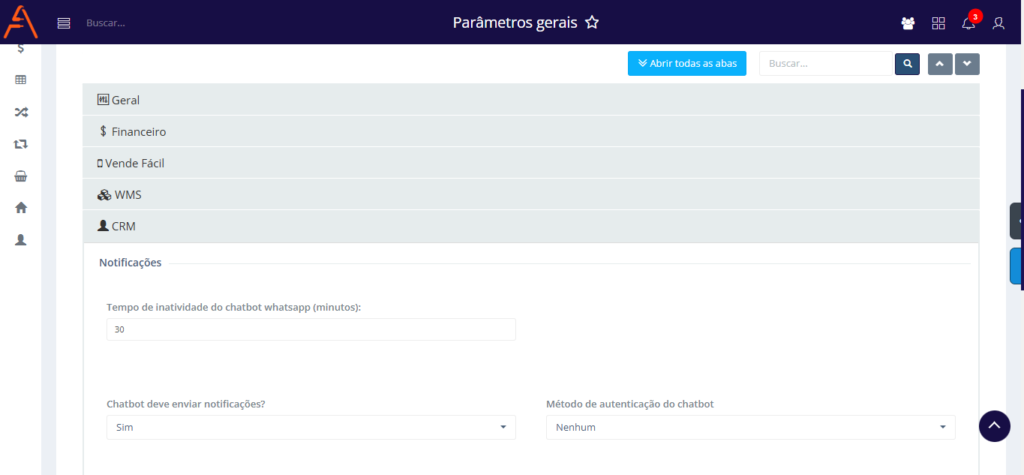
- Tempo de inatividade do chatbot whatsapp (minutos): esse parâmetro é responsável por definir em quantos minutos de inatividade a sessão do solicitante será encerrada. Ou seja, caso o solicitante ultrapasse esse tempo sem mandar mensagens, a conversa será reiniciada e ele será atendido novamente a partir do começo do fluxo do Chatbot (o chat ao vivo também será encerrado em caso de inatividade).
- Chatbot deve enviar notificações?: o serviço do Chatbot, além de fornecer o atendimento virtual, também funciona como um serviço de notificação, informando o solicitante sobre as atualizações no atendimento. Através desse parâmetro, é possível ligar ou desligar esse serviço de notificação.
- Método de autenticação do chatbot: esse parâmetro é responsável por definir o método de autenticação ao cadastrar os usuários no Chatbot. É possível selecionar entre “Nenhum”, “CNPJ e Nota” e “Telefone e cadastro”.
- “Nenhum”: o usuário deverá apenas informar o número de CNPJ para associar-se a um cliente e concluir o cadastro.
- “CNPJ e Nota”: o usuário deverá, após informar o CNPJ, informar também um número de nota fiscal válido pertencente à esse CNPJ para ser autenticado com sucesso.
- “Telefone e cadastro”: o usuário, caso já possua previamente seu telefone associado ao cadastro de um cliente no sistema, será reconhecido automaticamente ao informar o CNPJ da empresa vinculada.
O campo Chat ao vivo” também armazena alguns parâmetros atrelados ao Chatbot, especificamente ao Chat ao vivo. São eles:

- Limite de atendimentos simultâneos por atendente: define a quantidade máxima de atendimentos que um atendente pode realizar simultaneamente. Um atendimento é considerado ativo quando o atendente acessa o Chat ao vivo e mantém a aba aberta.
- Limite de tempo de espera na fila do chat (minutos): determina o tempo máximo que um solicitante pode aguardar na fila de atendimento. Se esse tempo for ultrapassado sem que o solicitante seja atendido, ele será desconectado do Chatbot e removido da fila.
- Tempo máximo de espero pelo atendente para início do atendimento (minutos): define o tempo máximo que um atendente tem para iniciar um chat ao vivo que lhe foi designado. Caso esse tempo seja excedido sem que o atendente entre no chat, o solicitante será redirecionado de volta para a fila de espera.
COMO UTILIZAR O CHATBOT
Primeiro contato
Um número de Whatsapp será disponibilizado pela empresa para que o cliente entre em contato e inicie o atendimento. É importante destacar que as mensagens enviadas ao Chatbot serão todas processadas e respondidas de acordo com a sua ordem de envio.
A partir desse primeiro contato com o Chatbot, caso o número de celular seja um número já associado à um VENDEDOR (como um usuário previamente cadastrado no sistema), o primeiro contato será diferente. Desse modo, é essencial que o cadastro do vendedor e sua carteira de clientes estejam sempre atualizados no sistema, para que sejam identificados corretamente.
Clique aqui para visualizar o cadastro de um VENDEDOR no Chatbot
O sistema identificará automaticamente o vendedor caso o número utilizado para entrar em contato com o Chatbot tenha sido previamente cadastrado a um usuário. Com o número reconhecido, será necessário digitar o CPF ou CNPJ associado ao cadastro para confirmar a sua identidade.

Ao digitar um CPF ou CNPJ válido, o sistema associará automaticamente o usuário previamente cadastrado do vendedor como solicitante. Com o vendedor reconhecido, será exibido um menu contendo as três empresas para as quais foram realizadas as últimas vendas, permitindo que ele selecione uma delas. Alternativamente, o vendedor poderá inserir o CNPJ de qualquer empresa que esteja em sua carteira de clientes para selecionar o cliente para o qual deseja abrir um atendimento. Caso o vendedor seja um Coordenador, ele terá acesso aos seus clientes e os clientes dos vendedores que ele coordena, podendo abrir atendimento para todos eles.
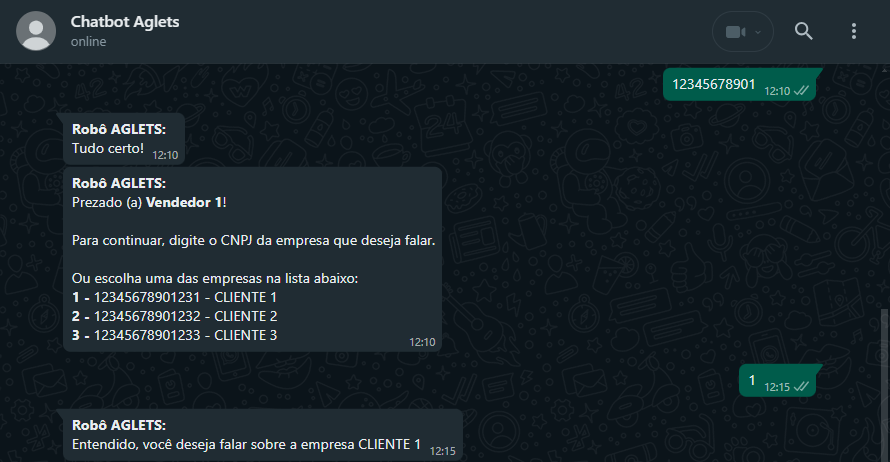
Ao selecionar a empresa, o solicitante será redirecionado novamente para o menu inicial de opções, podendo abrir um novo atendimento, falar sobre um atendimento já aberto ou recuperar o acesso ao portal do cliente. A partir daqui, os processos são os mesmos informados no fluxo de primeiro contato com o Chatbot.
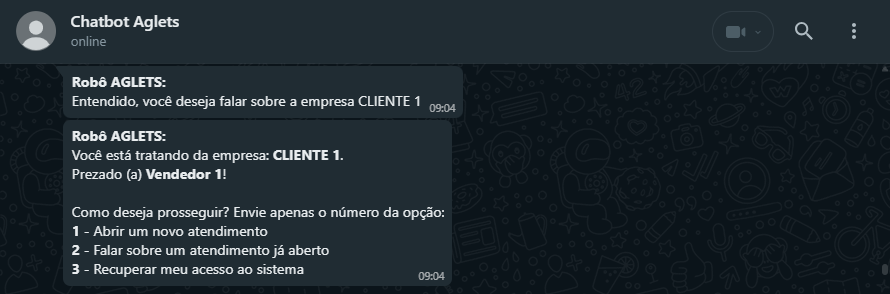
Caso não seja um vendedor, o fluxo segue para cadastrar um usuário de solicitante e associá-lo ao seu número de telefone. Para seguir com o cadastro, é necessário inserir o CNPJ da empresa para qual o solicitante pretende abrir um atendimento. Se o parâmetro de autenticação por “Telefone e cadastro” estiver ativo, e o usuário possuir previamente seu telefone associado ao cadastro de um cliente no sistema, ele será reconhecido automaticamente ao informar o CNPJ da empresa vinculada e poderá prosseguir com seu cadastro.
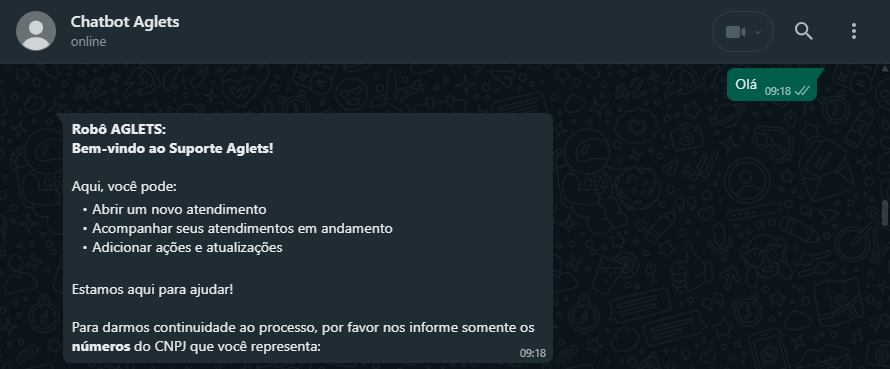
Ao inserir o CNPJ, será verificado se ele está cadastrado no sistema da empresa. Se não houver, não será possível prosseguir com o atendimento, já que este é destinado apenas para os cliente da empresa. Caso o CNPJ conste no sistema, o Chatbot prosseguirá com o atendimento.

Caso o parâmetro de autenticação por “CNPJ e Nota” estiver ativo, logo depois de informar um CNPJ válido, o usuário deverá informar também um número de nota fiscal válido pertencente à esse CNPJ, para que seja autenticado com sucesso e prossiga com seu cadastro. Se tiver desativado, esse passo será pulado.
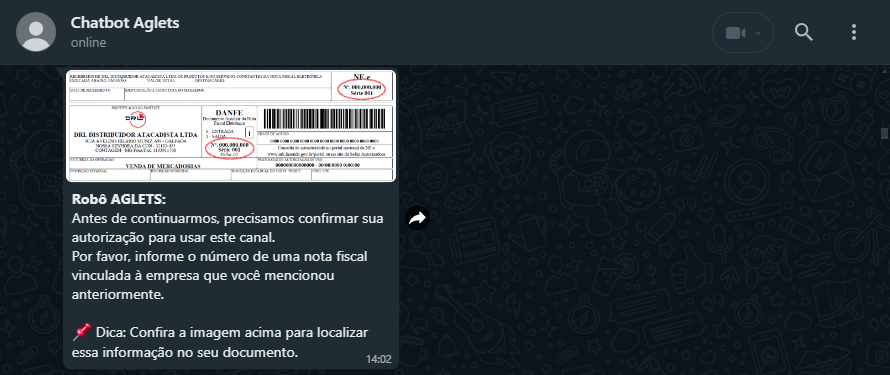
Nesse momento, é necessário que o solicitante informe seu nome e seu e-mail. Estes dados, além do número de telefone usado para contato, serão usados para cadastro do solicitante no Portal ERP.
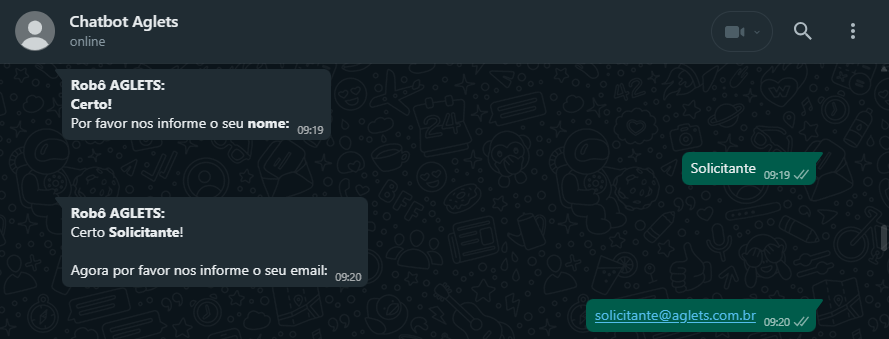
Inserindo os dados corretamente, o Chatbot gera credenciais de acesso para o solicitante, cadastrando ele como um usuário do sistema, e retorna uma mensagem com Usuário, senha e o link para acesso ao Portal ERP do cliente. A partir dessas credenciais, o solicitante poderá utilizar o portal para acompanhar os atendimentos relacionados a ele.
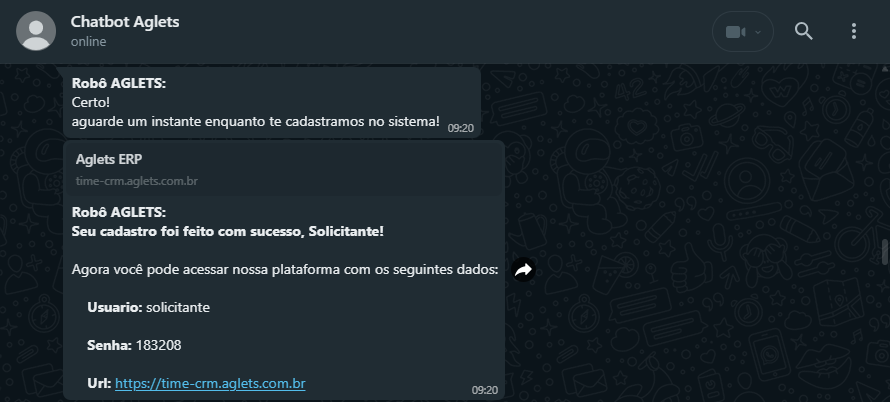
Agora que o solicitante possui cadastro, ele poderá abrir seus próprios atendimentos através do WhatsApp. O Chatbot exibirá um menu inicial e, digitando a opção “1 – Abrir um novo atendimento”, o solicitante será encaminhado para o processo de abertura de atendimento.
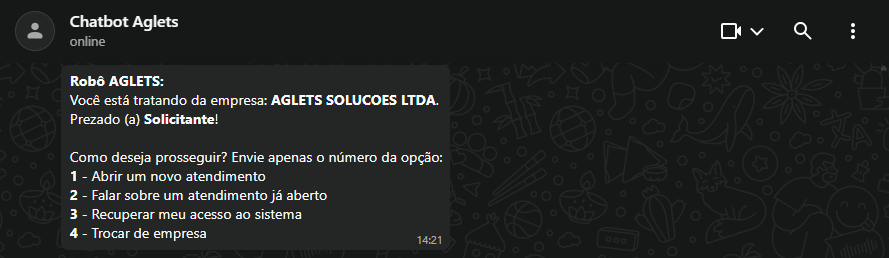
No próximo passo, serão exibidas as listagens dos tipos de solicitação de ambos os tipos, desde que estejam com o campo “Pode abrir atendimento via WPP” marcado como “ON” na tela de “Tipo de Solicitação”, para que o solicitante selecione o problema que motivou a abertura do atendimento.
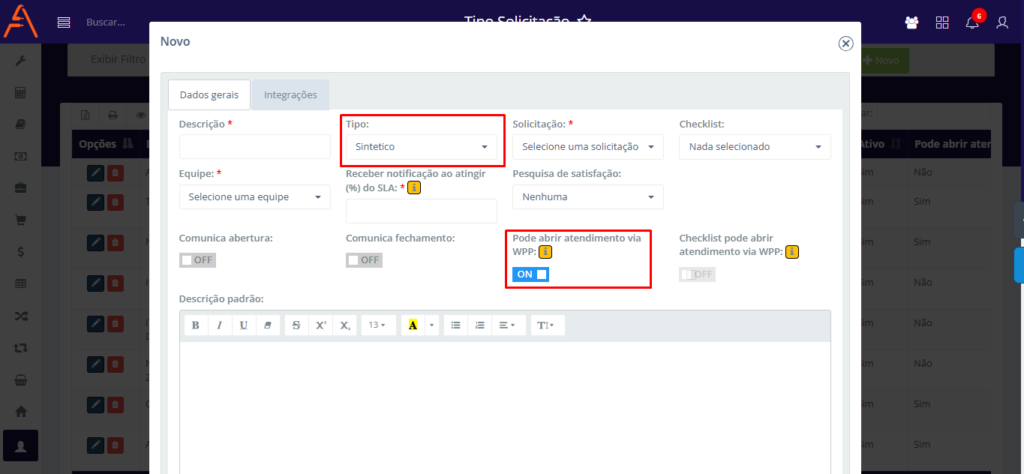
Caso existam tipos Analíticos e Sintéticos com essa opção ativada, o Chatbot apresentará níveis adicionais de navegação. Ao selecionar um tipo Analítico, o usuário será direcionado ao próximo nível, onde serão exibidos os tipos de solicitação relacionados, até que se chegue a um tipo Sintético — que será, de fato, utilizado para a abertura do atendimento.
Caso não exista configurado nenhum tipo de solicitação que participe do WhatsApp, essa etapa será pulada e o atendimento será aberto sem tipo de solicitação. Além disso, caso o tipo de solicitação correspondente ao atendimento não esteja listado, é possível abrir o atendimento sem tipo de solicitação digitando “Outro”.
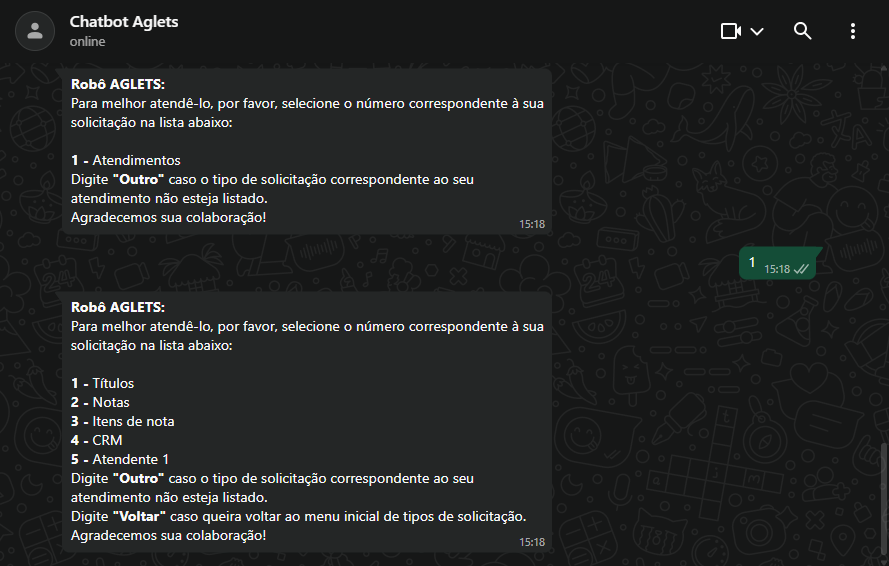
Agora, a próxima mensagem será reservada para descrever melhor o problema, fornecendo informações mais detalhadas sobre o ocorrido. O título do atendimento será definido automaticamente com o nome do tipo de solicitação selecionado.

É possível vincular um checklist no tipo de solicitação e definir se ele pode abrir atendimento via Whatsapp e, no momento, apenas os Checklists de “Campo aberto” e os modelos “Associar títulos”, “Associar notas fiscais de venda” e “Associar itens de notas fiscais de venda” poderão ser utilizados no Chatbot. Caso o tipo de solicitação escolhido tenha um checklist vinculado, os próximos passos serão reservados para preenchimento dos itens do checklist, a depender da quantidade de itens existentes. Também é necessário marcar o campo “Checklist pode abrir atendimento via WPP” como “ON”, para que o checklist também apareça como um passo no Chatbot.
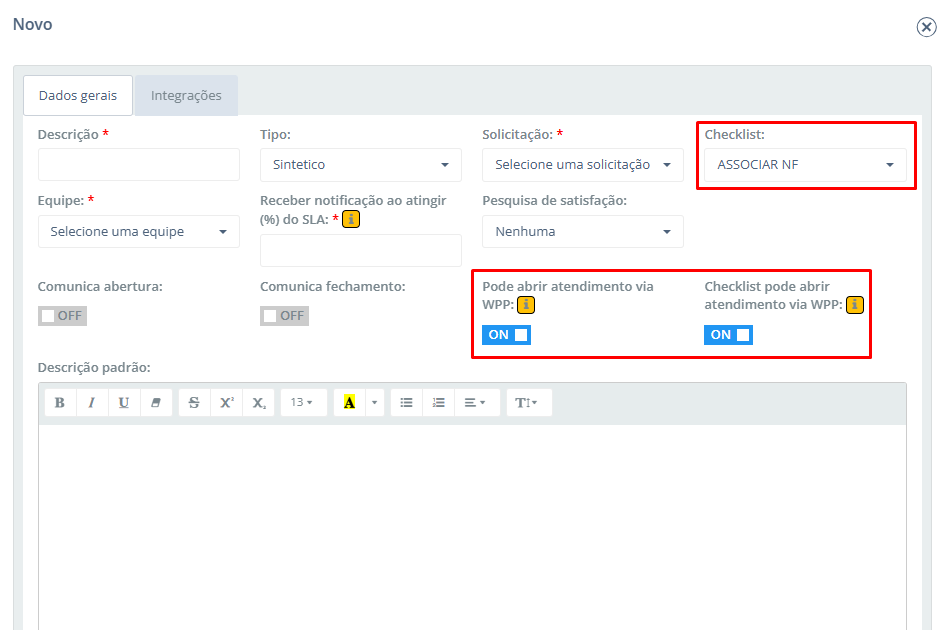
Clique aqui para visualizar o passo a passo de preenchimento de cada tipo de Checklist
Campo aberto
No checklist de campo aberto, a mensagem de resposta do usuário à pergunta do checklist será salva para preenchimento dele. No exemplo abaixo, existe apenas um item para preenchimento do checklist.
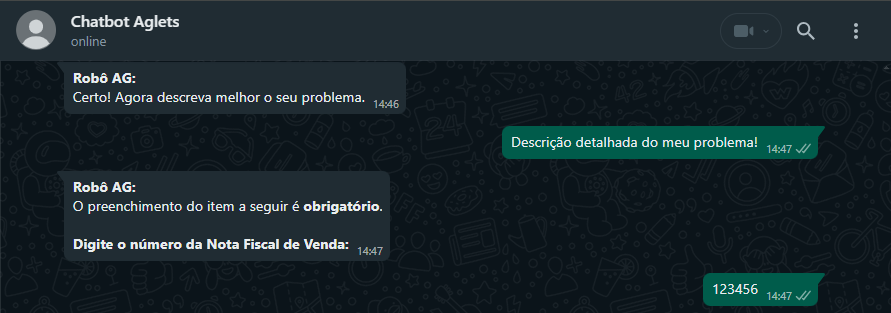
Modelo: Associar notas fiscais de venda
No checklist de modelo “Associar notas fiscais de venda”, o usuário não deve responder com uma mensagem. Será exibido um menu com o item do checklist e o usuário deverá associar uma nota fiscal ao atendimento. Para isso, ele deve pesquisar diretamente pelo número da nota fiscal, pela chave daquela nota desejada ou pelo número do pedido realizado pelo solicitante. Será exibida uma imagem com o exemplo de uma nota fiscal para que o usuário localize a informação necessária.
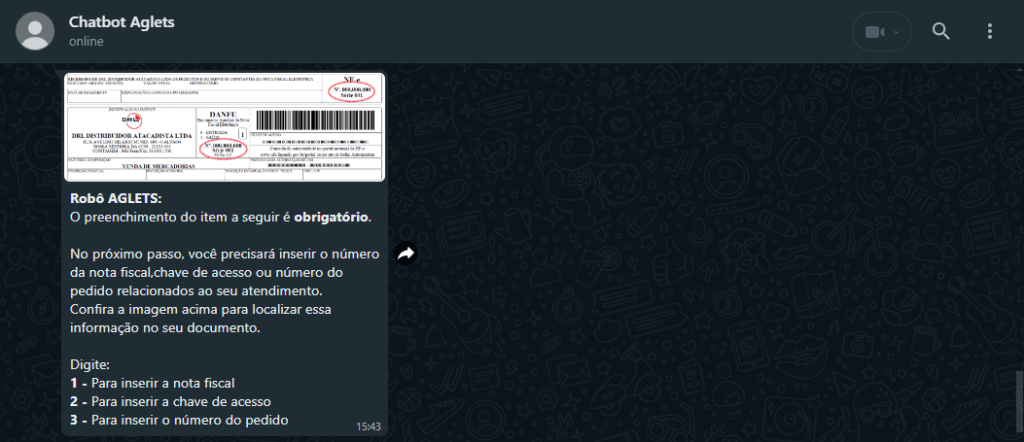
Após selecionar uma das três opções, o usuário deve informar o número ou chave da nota desejada, ou o número do pedido. Se o usuário optar por selecionar a nota pelo número do pedido e essa nota ainda não existir (porque o pedido ainda não foi faturado), ele será informado de que não poderá associar o pedido ao atendimento, e o status desse pedido será exibido.

Caso o pedido já possua uma nota vinculada ou a nota/chave informada sejam válidas, o Chatbot retornará um menu com as notas fiscais encontradas, sendo que encontrada apenas uma nota, ela será selecionada automaticamente. O usuário deverá selecionar a desejada ou digitar “Todos” para selecionar todas as notas da lista.

Será exibido um menu para que o usuário prossiga com a abertura do atendimento, selecione mais notas fiscais daquele último menu ou procure por novas notas fiscais para selecioná-las. Após associar as notas fiscais desejadas, o preenchimento do atendimento irá prosseguir normalmente.
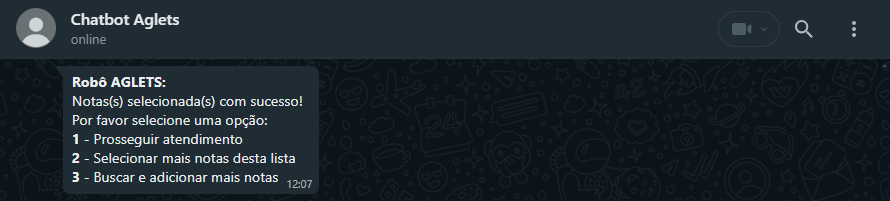
Ainda utilizando o checklist de associar notas fiscais de venda no Chatbot, é possível configurar um tipo de solicitação específico que utilize esse modelo e possua algum tipo de integração com outros módulos do sistema. Para esse tipo de checklist, é possível utilizar a integração “AGLETS_CRM_PRODUTOS”, responsável por gerar o XML e o DANFE no WhatsApp. Para configurar, é necessário:
Acesse a tela de “Tipo solicitação” e edite/crie um tipo sintético. Vincule um checklist modelo do tipo “Associar notas fiscais de venda” à aquele tipo de solicitação e a aba “Integração” poderá ser preenchida. Selecione a integração “AGLETS_CRM_PRODUTO” e clique em Salvar.
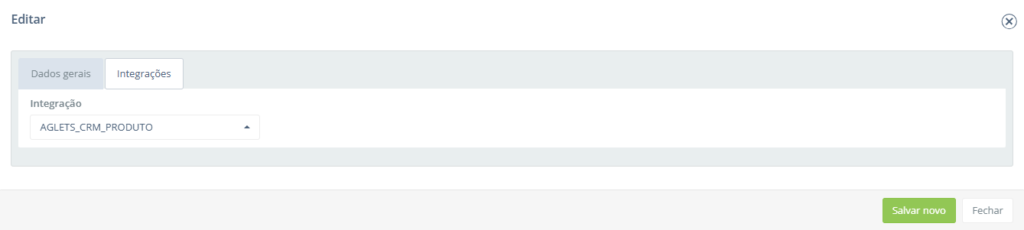
Agora no Chatbot, ao criar um atendimento, selecione o tipo de solicitação que possua o checklist e a integração. Nesse caso, não será necessário preencher o título, descrição e anexos do atendimento, somente o checklist. Ao criar o atendimento, o XML e o DANFE serão gerados automaticamente para o solicitante e serão criadas ações no atendimento pelo usuário do Chatbot, informando que os arquivos foram gerados corretamente. Logo em seguida, será possível finalizar ou manter o atendimento em aberto. Caso o solicitante finalize o atendimento, também será gerada uma ação no atendimento informando que ele foi finalizado via Chatbot.
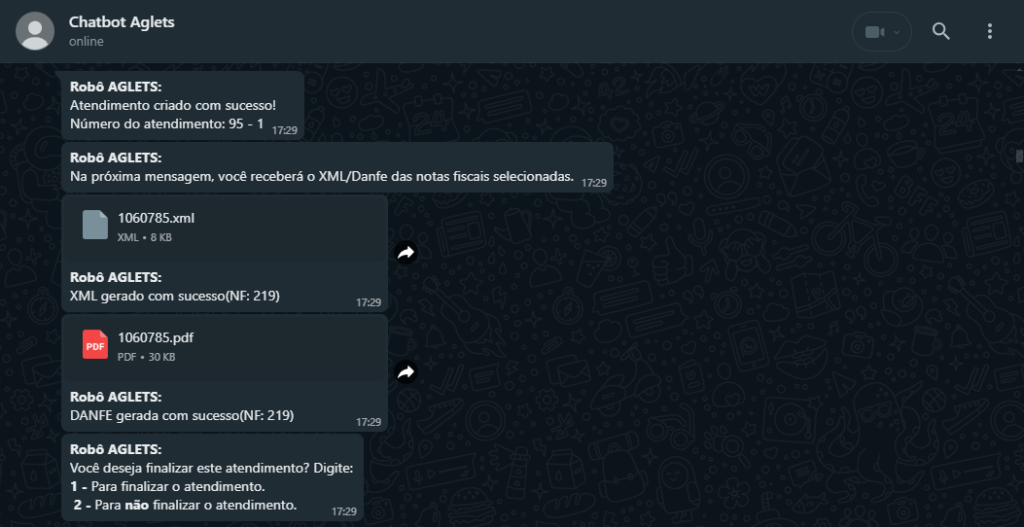
Modelo: Associar itens de notas fiscais de venda
Não há diferença na forma como o solicitante preenche um checklist do modelo de nota fiscal de venda e um do modelo de itens de notas fiscais de venda, em ambos ele irá vincular uma nota fiscal. No entanto, ao selecionar a nota através do Chatbot, a aba “Dados Adicionais” do atendimento no portal exibirá o checklist de itens da nota fiscal, contendo todos os itens vinculados à nota selecionada pelo solicitante. O atendente poderá editar o atendimento e selecionar os itens de notas ficais de venda que deseja associar a ele.
Modelo: Associar títulos
No checklist de modelo “Associar títulos”, o usuário não deve responder com uma mensagem. Será exibido um menu com o item do checklist e o usuário deverá associar um título ao atendimento. Para isso, ele deve pesquisar diretamente pelo número do título, pelo número da nota fiscal que possua o título desejado, pelo número do pedido realizado pelo solicitante ou é possível associar todos os títulos em aberto e vencidos que o cliente possui. Será exibida uma imagem com o exemplo de um título para que o usuário localize a informação necessária.
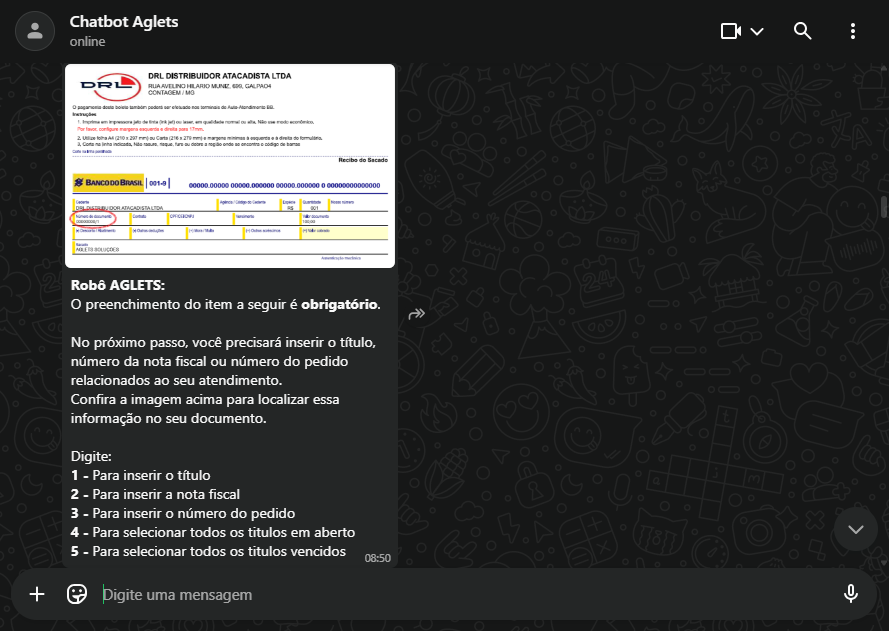
Após selecionar uma das três primeiras opções, o usuário deve informar o número do título, nota fiscal desejado, ou o número do pedido. Se o usuário optar por selecionar o título pelo número do pedido e esse título ainda não existir (porque o pedido ainda não foi faturado), ele será informado de que não poderá associar o pedido ao atendimento, e o status desse pedido será exibido. Caso o usuário selecione uma das últimas duas opções, todos os títulos que o cliente possui em aberto ou vencidos serão vinculados ao atendimento.

Caso o pedido já possua um título vinculado ou o título/nota informados sejam válidos, o Chatbot retornará um menu com os títulos encontrados, sendo que encontrado apenas um título, ele será selecionado automaticamente. O usuário deverá selecionar o desejado ou digitar “Todos” para selecionar todos os títulos da lista.
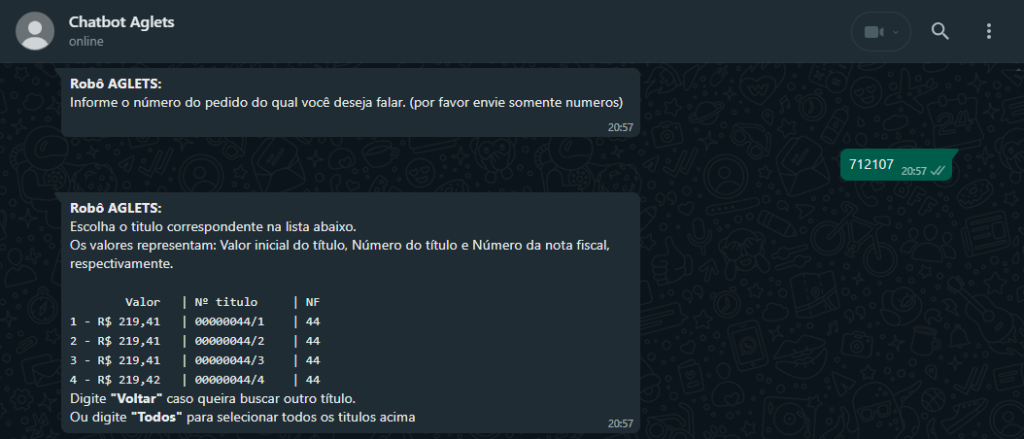
Será exibido um menu para que o usuário prossiga com a abertura do atendimento, selecione mais títulos daquele último menu ou procure por novos títulos. Após associar os títulos desejados, o preenchimento do atendimento irá prosseguir normalmente.
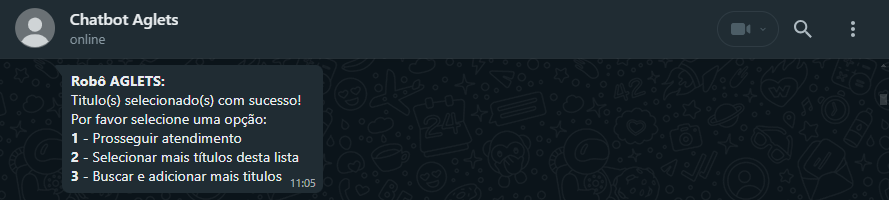
Ainda utilizando o checklist de associar títulos no Chatbot, é possível configurar um tipo de solicitação específico que utilize esse modelo e possua algum tipo de integração com outros módulos do sistema. Para esse tipo de checklist, é possível utilizar a integração “AGLETS_CRM_FINANCEIRO”, responsável por gerar segunda via de boleto no WhatsApp. Para configurar, é necessário:
Acesse a tela de “Tipo solicitação” e edite/crie um tipo sintético. Vincule um checklist modelo do tipo “Associar títulos” à aquele tipo de solicitação e a aba “Integração” poderá ser preenchida. Selecione a integração “AGLETS_CRM_FINANCEIRO” e clique em Salvar.

Além disso, o administrador do sistema pode optar por gerar o PDF do boleto com senha para os solicitantes. Isso pode ser configurado através do parâmetro “Tipo de senha para o Boleto em PDF”, encontrado na tela de “Parâmetros gerais”, no módulo “Financeiro”. A partir dele, é possível selecionar um dos três tipos de padrão de senha:
- Todos os dígitos do CPF/CNPJ do cliente;
- 5 primeiros dígitos do CPF/CNPJ do cliente;
- 3 primeiros e os 3 últimos dígitos do CPF/CNPJ do cliente.
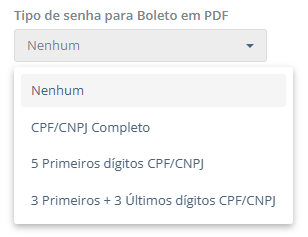
Agora no Chatbot, ao criar um atendimento, selecione o tipo de solicitação que possua o checklist e a integração. Nesse caso, não será necessário preencher o título, descrição e anexos do atendimento, somente o checklist. Ao criar o atendimento, a segunda via de boleto será gerada automaticamente para o solicitante e serão criadas ações no atendimento pelo usuário do Chatbot, informando que aquele arquivo foi gerado corretamente. Logo em seguida, será possível finalizar ou manter o atendimento em aberto. Caso o solicitante finalize o atendimento, também será gerada uma ação no atendimento informando que ele foi finalizado via Chatbot.
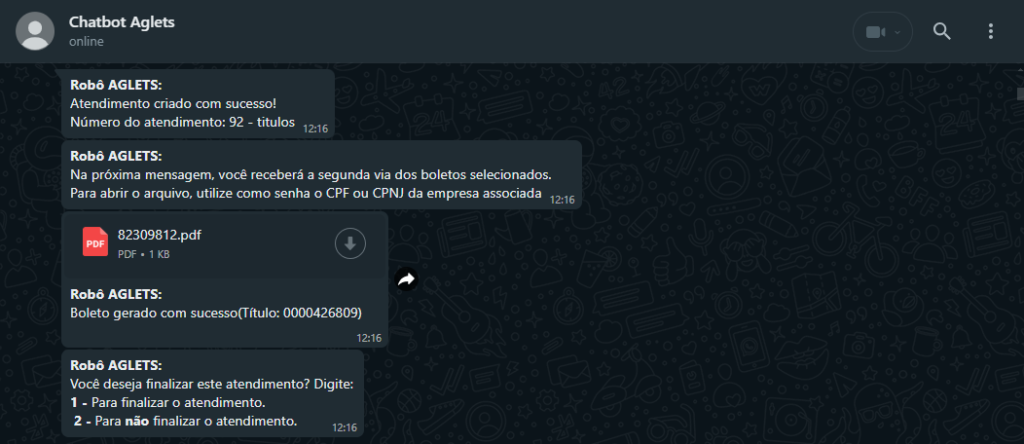
É possível que o boleto não seja gerado corretamente por três motivos:
- O título possui uma forma de pagamento diferente de boleto;
- O título já está vencido;
- O título já foi liquidado.
Nesse caso, o solicitante será avisado do motivo e boleto não será enviado. Ainda assim, o atendimento será criado e permanecerá em aberto para que um atendente dê continuidade. Abaixo, um exemplo de como o Chatbot se comporta ao não gerar o boleto.
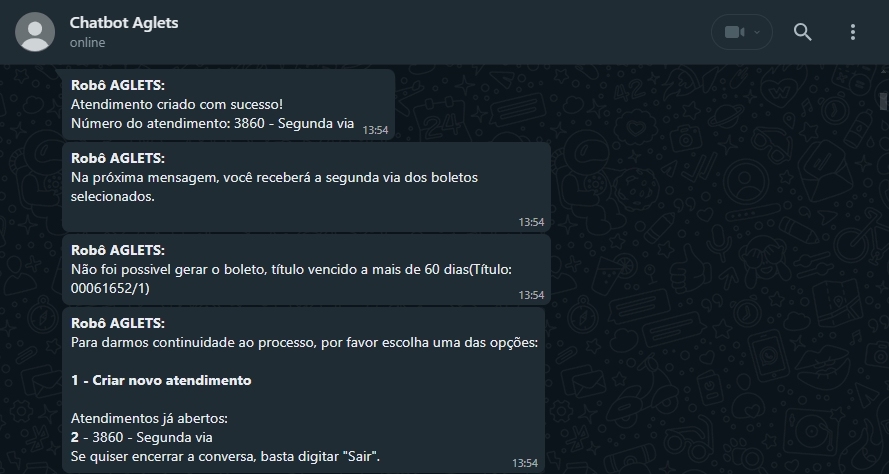
Verificação de duplicidade de atendimentos
Ao criar um atendimento e preencher um item de um checklist modelo, no qual já exista outro atendimento com aquele mesmo item vinculado, será exibido um aviso para que o solicitante fique ciente de que um outro atendimento em aberto já possui esse mesmo dado, a fim de evitar que sejam criados dois ou mais atendimentos para o mesmo problema.
Essa verificação ocorre apenas para os modelos “Associar notas fiscais de venda”, “Associar itens de notas fiscais de venda” e “Associar títulos”. O modelo “Associar produtos avulsos” não está incluso nessa funcionalidade. No entanto, os modelos “Associar notas fiscais de venda” e “Associar itens de notas fiscais de venda” funcionam de forma integrada. Por exemplo, se houver um atendimento criado com o checklist “Associar itens de notas fiscais de venda”, no qual um item qualquer da nota 123456 está associado, e um novo atendimento for criado com o checklist “Associar notas fiscais de venda” para associar a mesma nota 123456, o pop-up também será exibido. Já o modelo “Associar títulos” funciona de forma independente e a verificação ocorre apenas para atendimentos com o mesmo checklist.
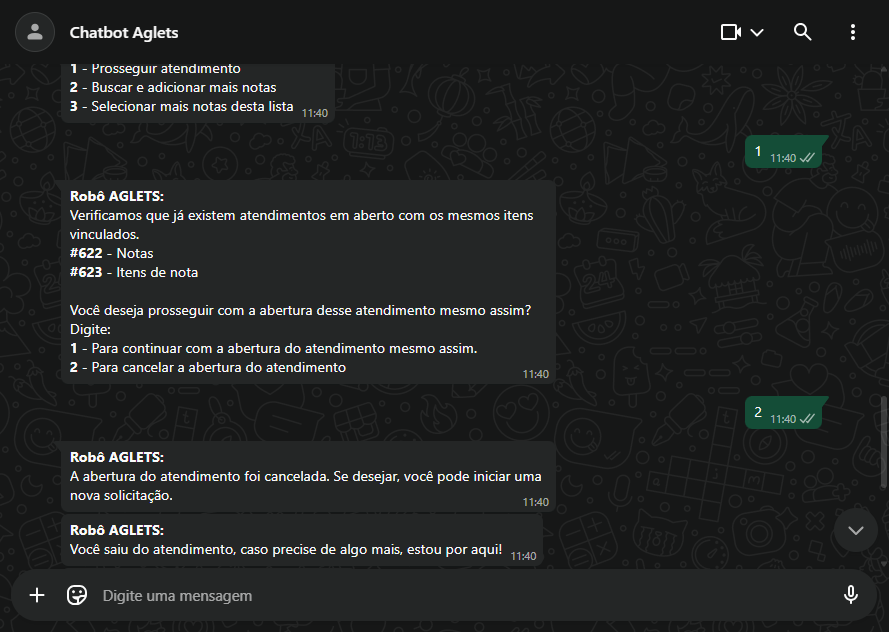
O usuário poderá selecionar a opção “1” para prosseguir com a abertura do atendimento ou selecionar a opção “2” para cancelar todo o processo de abertura do atendimento. Nesse segundo caso, a abertura do atendimento será cancelada e a sessão do usuário com o Chatbot será finalizada, sendo necessário iniciar uma nova conversa para prosseguir com a interação.
Por último, caso exista alguma mídia para anexar ao atendimento, esse é a hora que é permitido envia-las. O Chatbot possibilita o envio de mídias do tipo imagem e vídeo (ambas com suporte em HD), áudio e arquivos no geral. Poderão ser anexadas mais de uma mídia e caso não tenha mais nenhuma, é necessário digitar a palavra “Fim” para que o atendimento seja criado com sucesso!
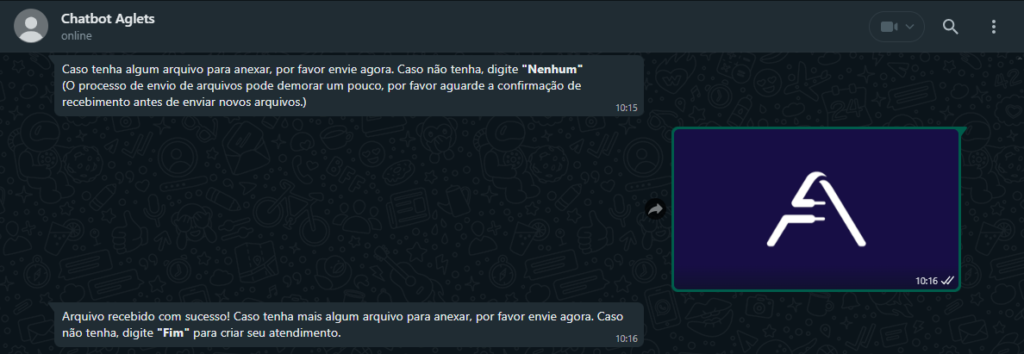
A partir do fornecimento desses dados, o atendimento será gerado e o Chatbot irá informar o nome e número do atendimento, que pode ser consultado no portal.

Após a criação do atendimento, o menu inicial será exibido novamente. O solicitante poderá selecionar a opção “4 – Trocar de empresa” e, caso tenha mais de uma empresa vinculada ao seu usuário, poderá escolher uma delas para abrir novos atendimentos. Ao selecionar uma empresa, ele será direcionado ao menu principal, agora vinculado à nova empresa escolhida.
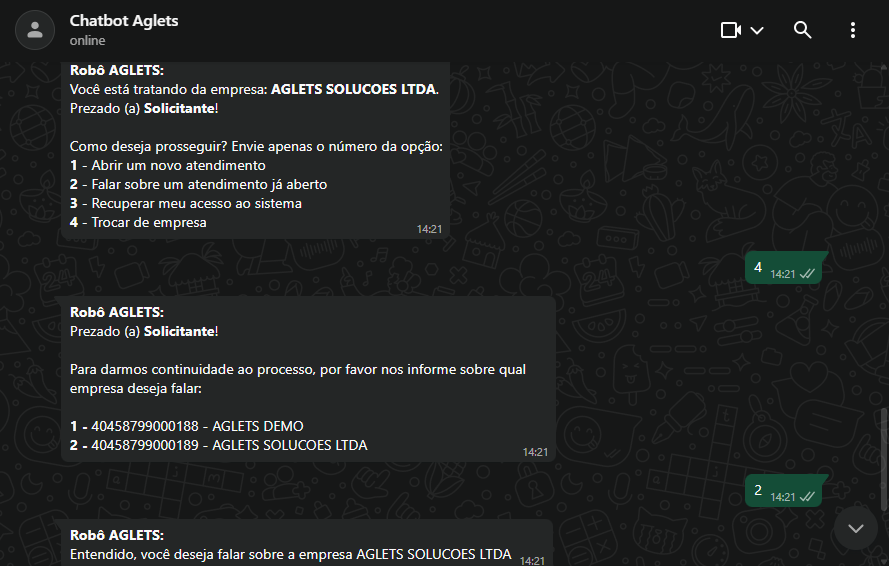
Se o solicitante desejar continuar tratando assuntos da mesma empresa, poderá selecionar a opção “2 – Falar sobre um atendimento já aberto” no menu anterior. Nesse caso, será exibido um menu com a lista de atendimentos em aberto para que ele escolha qual deseja tratar. Caso não existam atendimentos em aberto, ele será redirecionado de volta ao menu anterior.
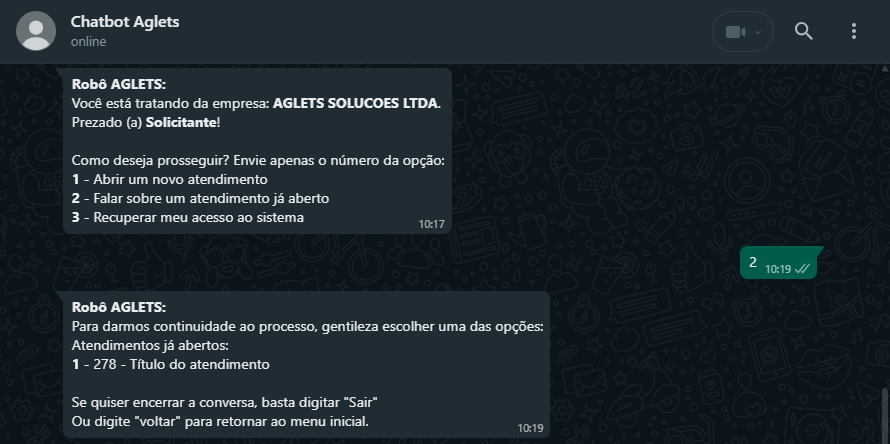
Informando o número correspondente do atendimento no menu, é possível acessar e visualizar os detalhes daquele atendimento, como o status do atendimento e os detalhes da última ação postada. A última ação postada no atendimento que comunique o cliente, pelo atendente responsável ou pelo próprio solicitante, será exibida nessa etapa do processo.
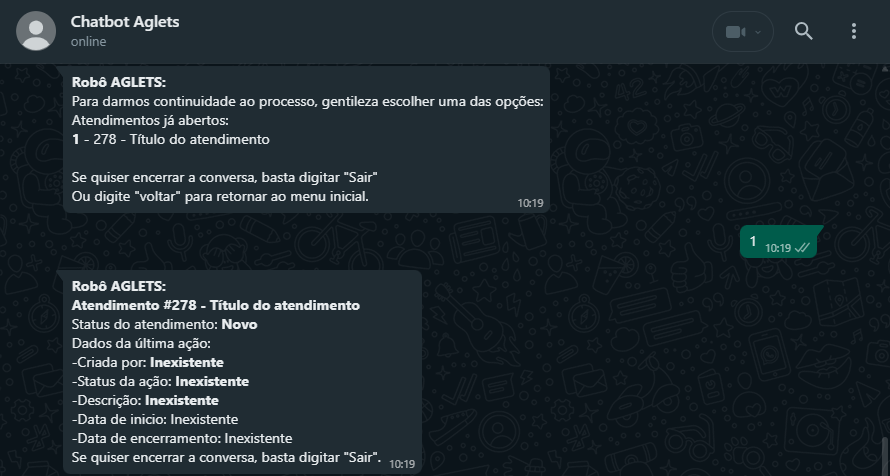
Ainda dentro desse mesmo atendimento, será exibido um novo menu de ações, no qual é possível postar uma nova ação para aquele atendimento, voltar para o menu que exibe todos os atendimentos, conversar com um atendente humano ou finalizar a conversa. Escolhendo a opção “1 – Postar uma ação”, é necessário escrever na próxima mensagem as informações que deseja registrar na ação.
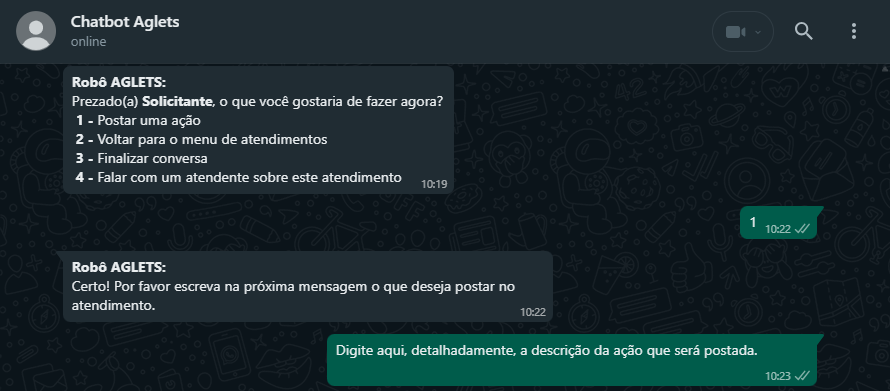
Por último, também é possível anexar mídias as ações. Do mesmo modo do atendimento, o Chatbot possibilita o envio de mídias do tipo imagem, vídeo, áudio e arquivos no geral. Poderão ser anexadas mais de uma mídia e caso não tenha mais nenhuma, é necessário digitar a palavra “Fim” para que a ação seja criada com sucesso! Após a criação, ocorre o redirecionamento para o mesmo menu de ações, sendo possível postar uma ação novamente.
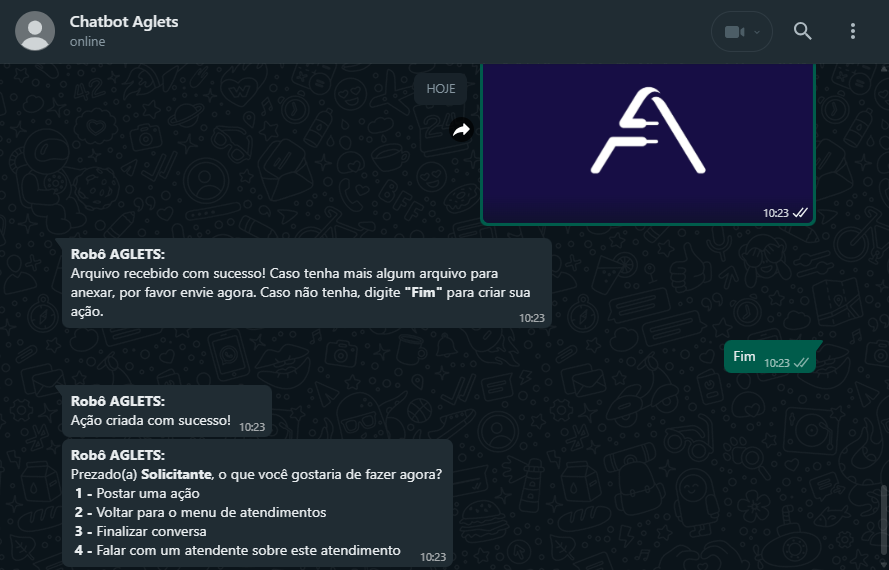
Nesse momento, é possível continuar adicionando novas ações ao atendimento. Caso o solicitante não deseje mais postar ações, a conversa pode ser encerrada. Também é possível retornar ao menu de atendimentos para visualizar os detalhes de qualquer outro atendimento existente, ou iniciar um chat ao vivo.
Chat ao vivo
Além disso, caso o problema ainda não tenha sido resolvido, é possível acessar a opção 4 – “Falar com um atendente sobre este atendimento” em um atendimento em aberto. Através desse recurso, o usuário solicitante poderá conversar em tempo real com o atendente. O solicitante será movido para uma fila e avisado da sua posição atual a cada vez que ela for alterada. Na sua vez de ser atendido, um atendente será selecionado para dar início ao chat e o funcionamento do Chatbot será pausado durante a conversa. A partir desse momento, o solicitante enviará as mensagens através do WhatsApp, que serão recebidas pelo atendente na aba “Chat ao vivo” do atendimento em questão, via Portal ERP. Além das mensagens de texto, o chat possibilita o envio e recebimento de mídias do tipo imagem e vídeo (ambas com suporte em HD), áudio e arquivos no geral (documentos).
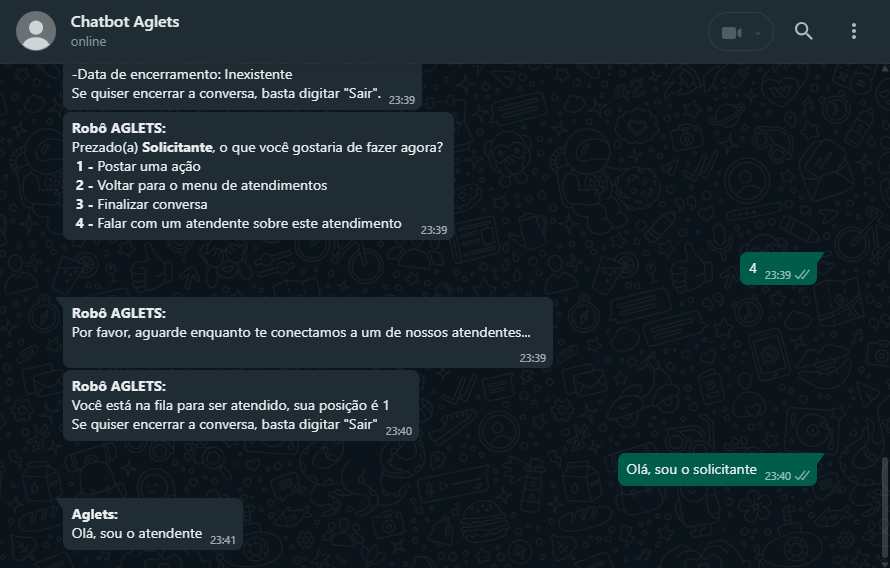
Caso o solicitante ultrapasse o limite de tempo estipulado na fila de espera, ele será desconectado automaticamente. Além disso, o Chat ao vivo levará em conta o Calendário GLOBAL do CRM para definir o horário do seu funcionamento, de acordo com o expediente definido. Não será possível que o solicitante abra um Chat ao vivo fora do horário estipulado.

Por outro lado, o próprio atendente também poderá dar inicio a uma conversa com o solicitante utilizando o botão de “Entrar no chat”, na aba de Chat ao vivo de um atendimento. O solicitante será notificado de que o atendimento do Chatbot será pausado e um atendente humano irá assumir a conversar a partir disso.

Em ambos os casos, somente o atendente poderá finalizar o atendimento do chat ao vivo. Ao finalizar, o solicitante receberá uma mensagem no WhatsApp avisando que a conversa com o atendente foi finalizada e sua sessão será reiniciada, retomando o funcionamento do Chatbot em seu primeiro passo. Será criada uma ação no atendimento, que registrará todo o histórico da conversa entre os participantes (atendentes e solicitantes), e o solicitante poderá visualizar as ações desse tipo através da tela “Meus atendimentos” no Portal do Cliente.

Além disso, o chat ao vivo poderá ser encerrado automaticamente em caso de inatividade do solicitante. Com o tempo de inatividade devidamente configurado, se esse limite for ultrapassado, a conversa será encerrada e os participantes serão desconectados. Caso o solicitante envie uma nova mensagem, ele será informado de que um atendente tentou contato e receberá um menu com opções para abrir um novo chat ao vivo ou registrar uma nova ação no atendimento relacionado.
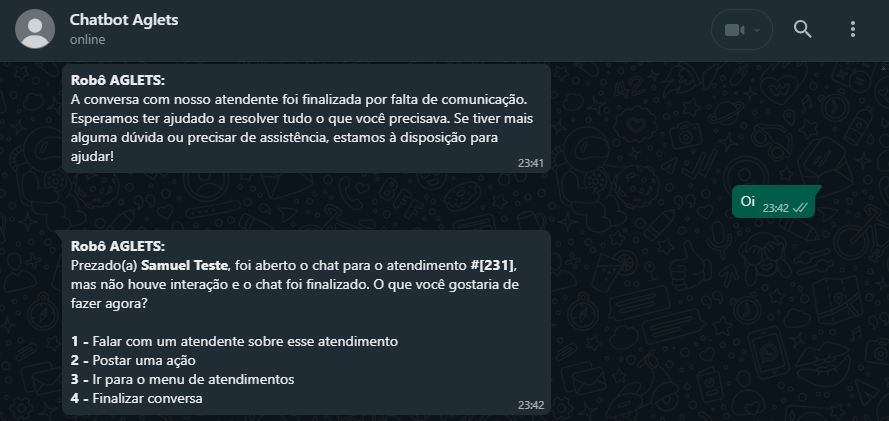
Segundo contato
Ao entrar em contato com o Chatbot pela segunda vez em diante, já existindo um cadastro vinculado ao número do solicitante, será exibido um menu para que seja escolhida a empresa sobre qual o solicitante deseja falar. Poderão ser exibidos mais de um CNPJ, já que o solicitante pode estar vinculado a mais de uma empresa. Caso o solicitante esteja vinculado a apenas uma empresa (associada no momento do cadastro), esse passo será pulado.

Ao selecionar a empresa, será exibido novamente o menu inicial de opções. Caso o solicitante tenha esquecido suas credenciais de acesso ao Portal do cliente, usado para acompanhar os atendimentos através da tela de “Meus atendimentos”, é possível selecionar a opção “3 – Recuperar meu acesso ao portal do cliente”. Ao recuperar o acesso, o Chatbot retorna uma mensagem com usuário, uma nova senha gerada senha e o link para acesso ao Portal ERP da empresa. Após realizar o login na conta, será possível alterar a senha gerada automaticamente.
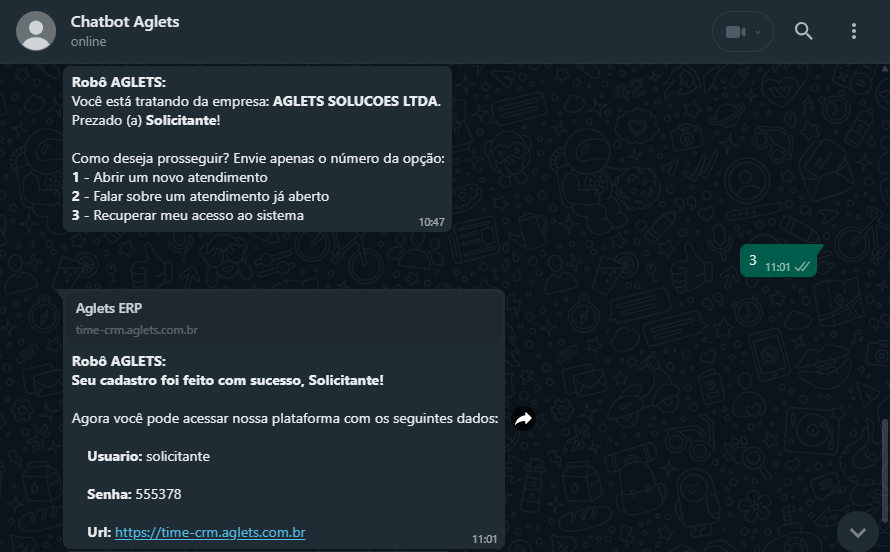
Seguindo com o processo, o solicitante será redirecionado novamente para o menu inicial de opções, podendo abrir um novo atendimento, falar sobre um atendimento já aberto ou recuperar o acesso ao portal do cliente. A partir daqui, os processos são os mesmos informados no fluxo de primeiro contato com o Chatbot.

É importante destacar que, em qualquer um dos fluxos a conversa pode ser finalizada a qualquer momento, basta digitar a palavra “sair”. Além disso, o Chatbot no WhatsApp não permite que o solicitante utilize os recurso de ligação por voz e ligação por vídeo. A chamada será desligada e o solicitante será avisado de que o recurso está indisponível par uso.
Respondendo notificações
O Chatbot também funciona como um serviço de notificações, comunicando ao solicitante a abertura de atendimentos, postagem de ações, encaminhamento e finalização do atendimento. Porém, se o solicitante estiver conversando com o Chatbot no momento em que for enviada uma notificação para ele, será aguardado o fim de conversa para que ele receba a notificação.
É possível responder uma notificação para que o Chatbot dê sequência ao diálogo e crie ações a partir da mensagem digitada na resposta ou para criar novos atendimentos. Isso funcionará para notificações de abertura de atendimentos, postagem de ações e encaminhamento. Para notificações de finalização do atendimento, não será possível a postagem de ações por se tratar de um atendimento já finalizado. Entretanto, ainda haverá a possibilidade de criar atendimentos.
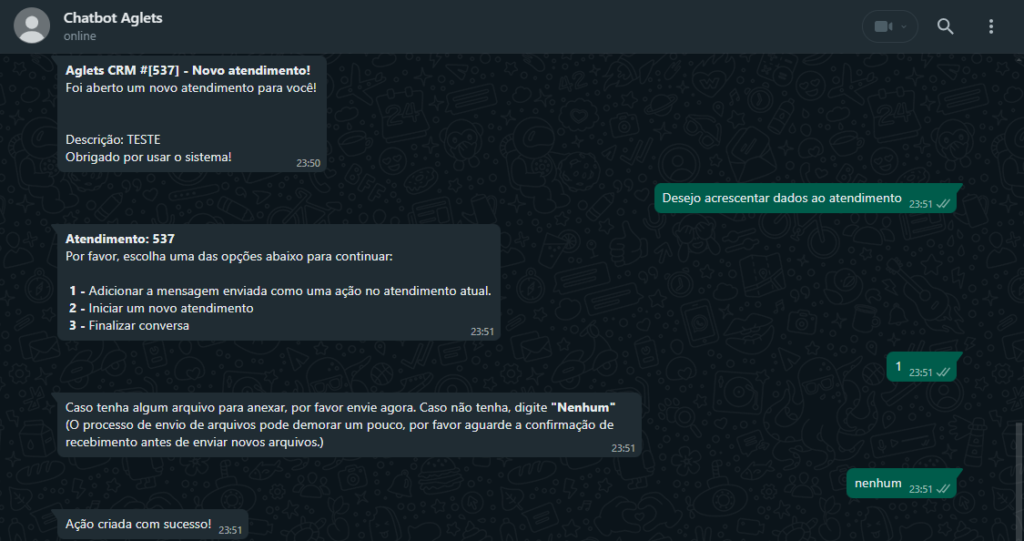
Inatividade
Caso o usuário fique inativo (não mande mais mensagens) e o parâmetro de tempo de inatividade esteja configurado corretamente, ao ultrapassar o tempo definido, o usuário será notificado sobre o encerramento da sessão. Além disso, ao atingir 80% desse tempo, ele também será avisado de que a sessão será encerrada em breve.

AÇÕES PARA OS NÚMEROS DO CHATBOT
A partir da tela de “Gestão de solicitante do CRM”, utilizando a aba “Chatbot”, é possível pausar ou parar o funcionamento do Chatbot individualmente para os números. Esse recurso possibilita o atendente de assumir a conversa com um número específico, sem que o Chatbot possa interferir no andamento do atendimento humanizado. Além disso, é possível reiniciar a sessão do número caso ele esteja travado em algum passo.
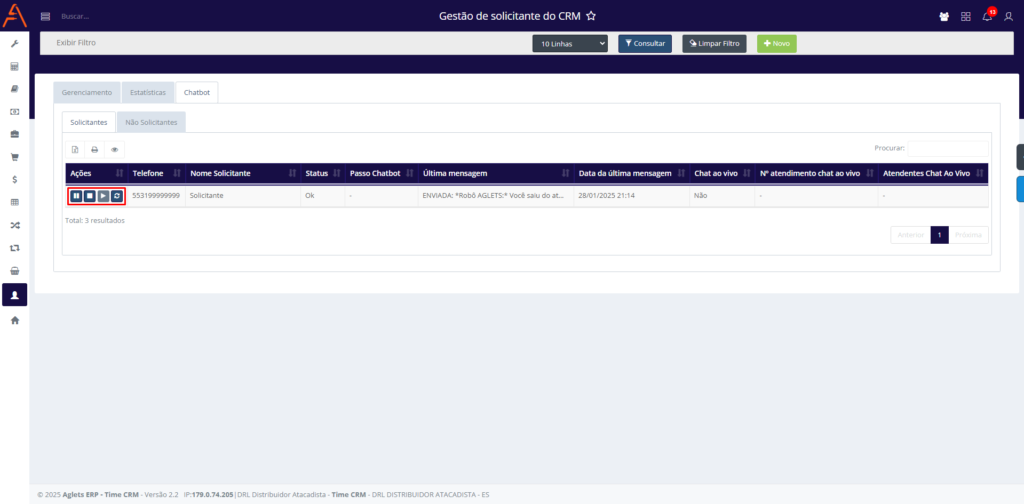
Utilizando o botão “Pausar”, é possível pausar o funcionamento do Chatbot por um período. Caso o número fique inativo na conversa por um determinado tempo (que será definido no parâmetro geral “Tempo de inatividade do chatbot whatsapp (minutos)”) e sua sessão seja encerrada, o Chatbot retomará automaticamente o atendimento.

Já utilizando o botão “Parar”, o funcionamento do Chatbot será parado por um tempo indeterminado, até que o atendente retome o seu funcionamento manualmente.
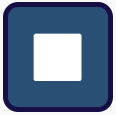
Com o Chatbot pausado ou parado, é possível retomar o seu funcionamento a qualquer momento, basta utilizar o botão de “Retomar”. Será exibido um aviso para o número informando que o atendimento humanizado foi concluído e o Chatbot será retomado.

Por último, é possível reiniciar a sessão atual do usuário, retornando o Chatbot para o passo inicial. Essa funcionalidade pode ser utilizada caso o número esteja travado em algum passo e não consegue progredir com a utilização do Chatbot.
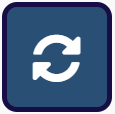
Ficou alguma dúvida? Entre em contato com o nosso suporte!
